مانیتور خود را به صورت آنلاین آزمایش کنید و از میزان کیفیت و سلامت آن مطمئن شوید
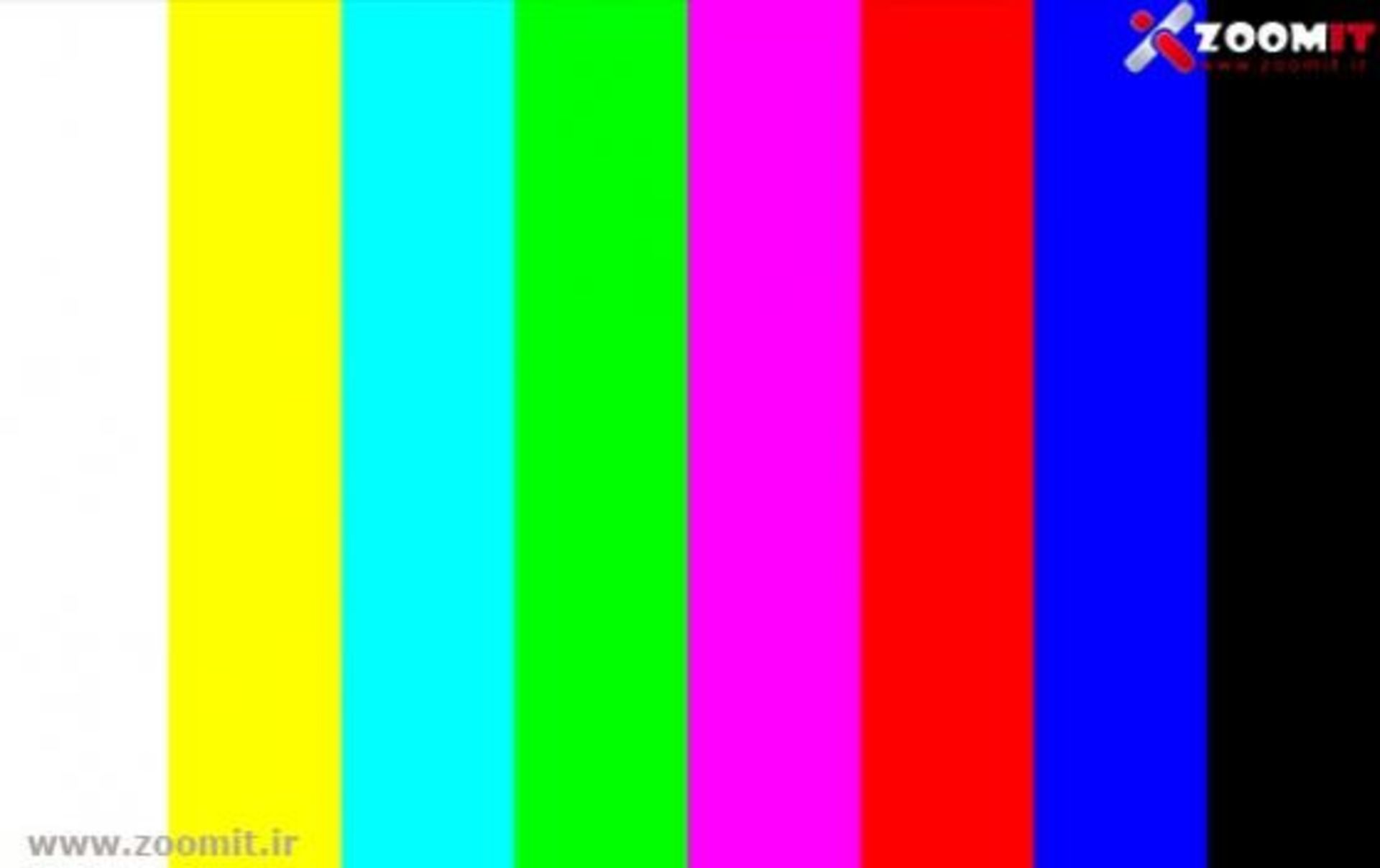
در این مقاله به شما آموزش می دهیم چگونه مانیتور خود را به صورت آنلاین تست کنید و از سالم بودن آن مطمئن شوید. بنابراین اگر احساس می کنید مانیتور شما مشکلی دارد و یا ممکن است پیکسل سوخته داشته باشد و یا رنگ ها را به خوبی نمایش نمی دهد این مقاله را از دست ندهید. علاوه بر این شما می توانید برنامه مربوط به تست مانیتور را در کامپیوتر خود ذخیره کنید تا در صورت نیاز از آن استفاده کنید.
در ادامه با استفاده از برنامه کم حجمی که در اختیار شما قرار می گیرد می توانید مانیتور خود را تست کنید:
- بررسی کردن توانایی مانیتور در تولید تیره ترین رنگ مشکی و روشن ترین رنگ سفید
- بررسی چگونگی قابلیت حرکت سریع احجام و نمایش آنها در مانیتور
- بررسی طیف رنگ قابل نمایش مانیتور ها
- بررسی رنج داینامیک نمایشگرها
- بررسی نور پس زمینه تک رنگ
- بررسی نمایشگر در نمایش خطاهای Error پیکسل ها
این تست مانیتور توسط Torben Rasmussen از سایت Flatpanels.dk برای شما تهیه شده است.
برای تست مانیتور خود باید ابتدا برنامه کم حجم زیر را دانلود کنید. این برنامه تنها 3MB است.
دریافت فایل اجرایی Exe برای تست مانیتور
توضیحات در مورد تست
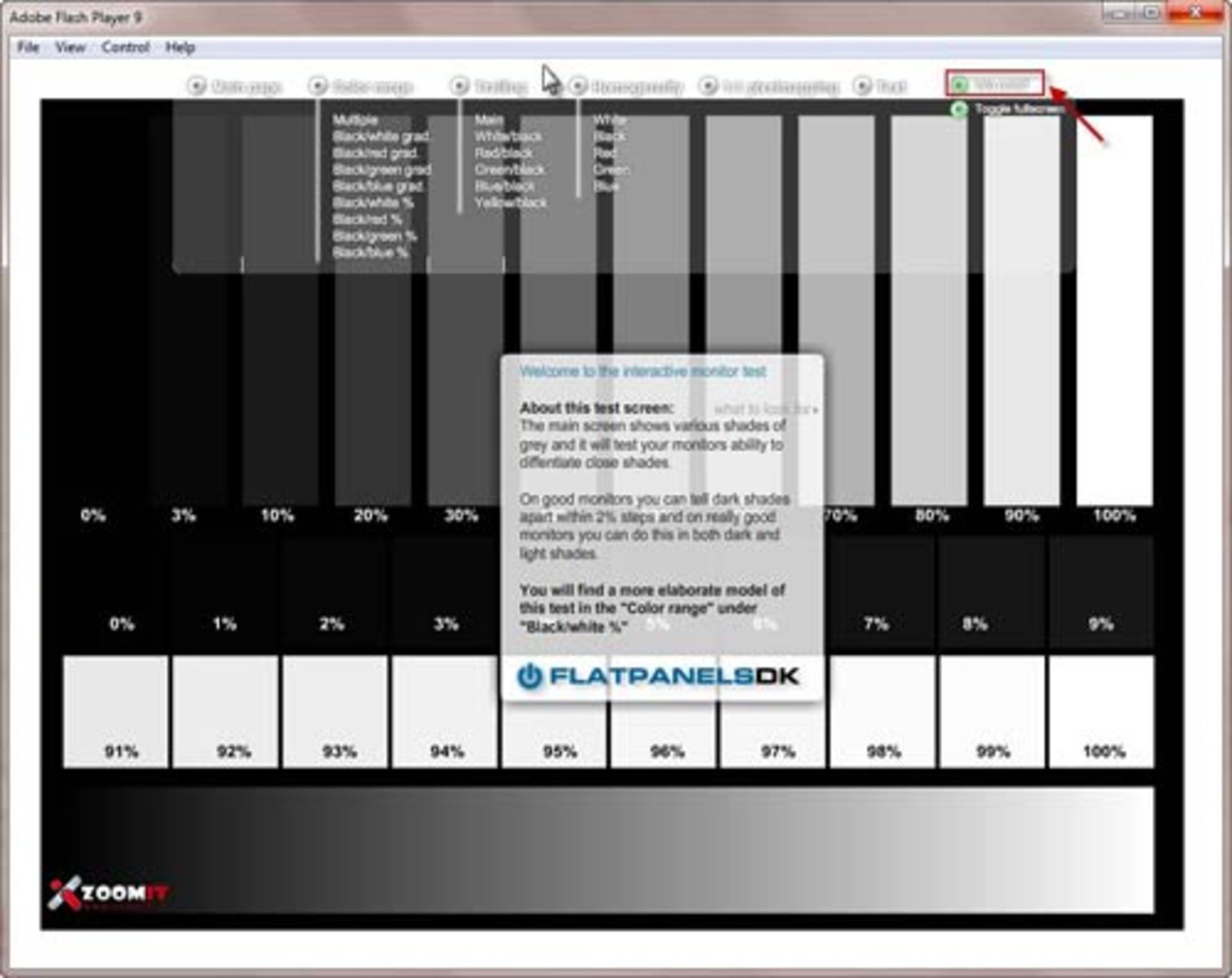
ابتدا برنامه دانلود شده را باز کنید. برای بستن صفحه Info کوچک جلوی صفحه، در منوی باز شده گزینه Info on/off را کلیک کنید.
بررسی طیف رنگ ها
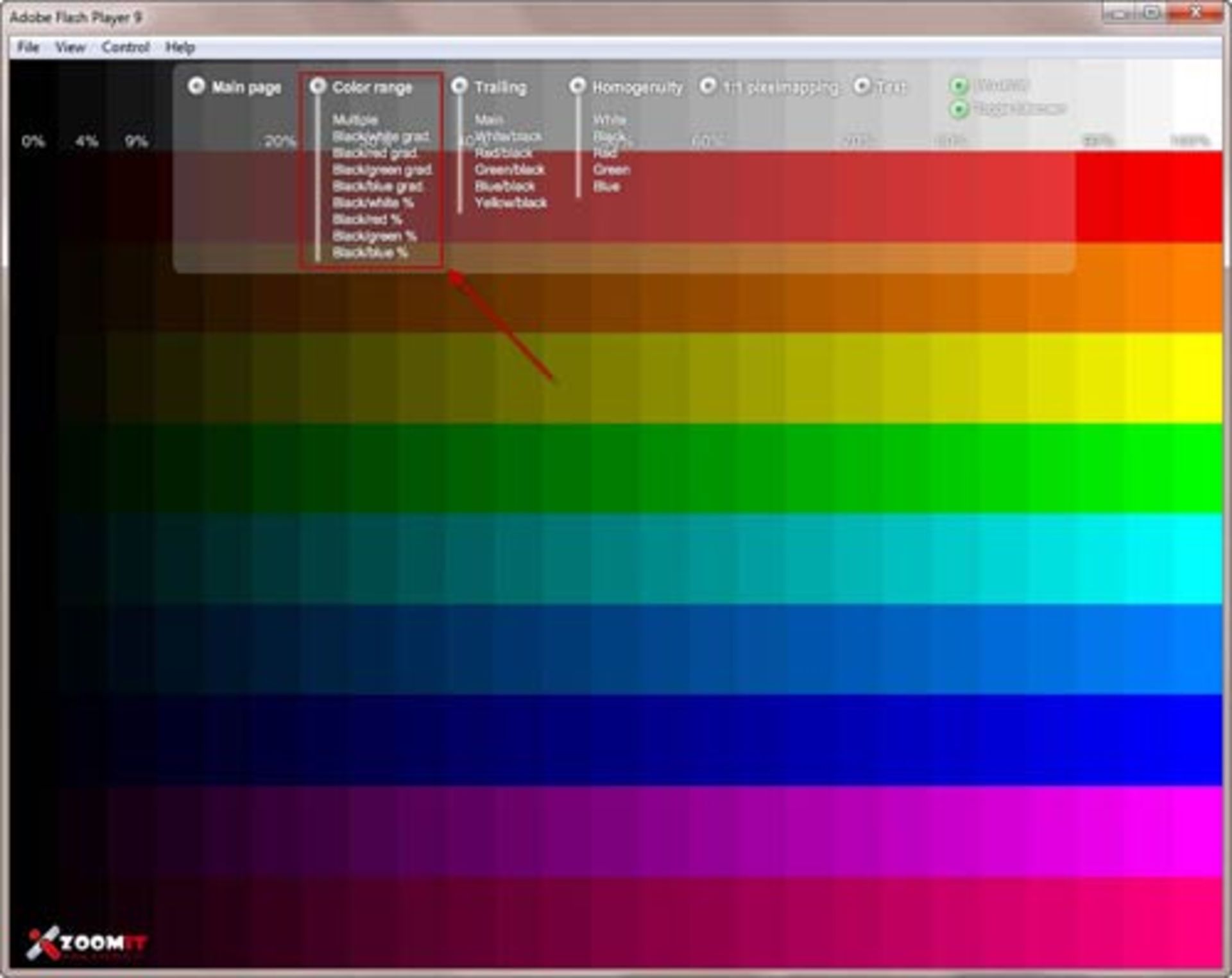
مجددا از همین منو گزینه Color Range را انتخاب کنید تا طیف رنگ های قابل نمایش در مانیتور را مشاهده کنید.اگر تصور می کنید هر کدام از رنگ ها به خوبی نمایش داده نمی شود می توانید آن را به صورت جداگانه تست کنید. در زیر قسمت Color Range ، گزینه های جداگانه ای برای تست کردن رنگ قرمز، آبی سبز و سفید به صورت جداگانه وجود دارد.
بررسی کیفیت تصویر در حالت حرکت
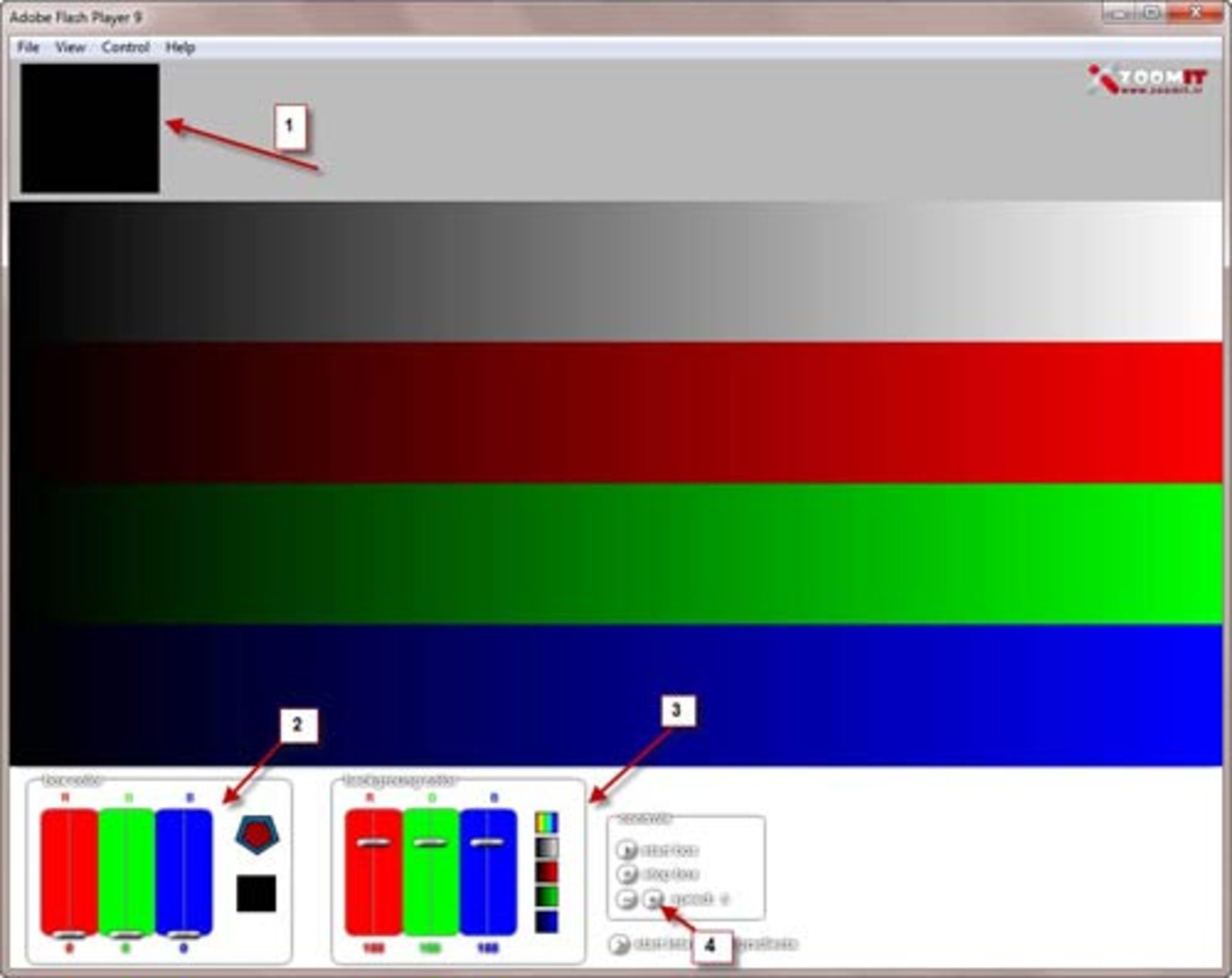
در این مرحله که Trailing نام دارد یک مستطیل دو بعدی در اختیار شما قرار می گیرد. شما می توانید رنگ آن را با استفاده از فرمی که با فلش شماره 2 آن را مشخص کردیم، تغییر دهید. علاوه بر این قادر خواهید بود با استفاده از فرم شماره 3 مکان آن را در صفحه تغییر دهید و رنگ قسمت اولی که مستطیل در آن قرار می گیرد را به رنگ دلخواد و مورد بررسی خود تغییر دهید.
اکنون با استفاده از علامت + مشخص شده در شماره 4 سرعت مستطیل را تعیین کنید تا ببینید مستطیل در هر سرعتی چگونه حرکت می کند و آیا کیفیت تصویر برای شما قابل قبول است یا خیر.
البته قبل از نتیجه گیری توجه کنید که حرکت مستطیل توسط پردازشگر انجام می شود و به کارت گرافیک شما مربوط نیست و اگر احساس کردید دنبال کردن مستطیل در صفحه نمایش، چشم شما را اذیت می کند نه ایراد صفحه نمایش است و نه ایراد کامپیوتر شما.
بررسی خطاهای هر پیکسل
پس از Trailing نوبت به Homogenuity می رسد. شما می توانید خطاها یا پیکسل های سوخته را توسط این تست مشاهده کنید. بنابراین در زیر منوی Homogenuity ، تمام رنگ ها را امتحان کنید تا مطمئن شوید در مانیتور شما هیچ پیکسلی، مشکل ندارد و قابلیت نمایش همه رنگ ها را دارد. برای انجام این تست تمام مراحل مانند "بررسی طیف رنگ ها" است. ولی باید به جای عبارت Color Range روی Homogenuity کلیک کنید.
تست Text و یا بررسی سایه در متون
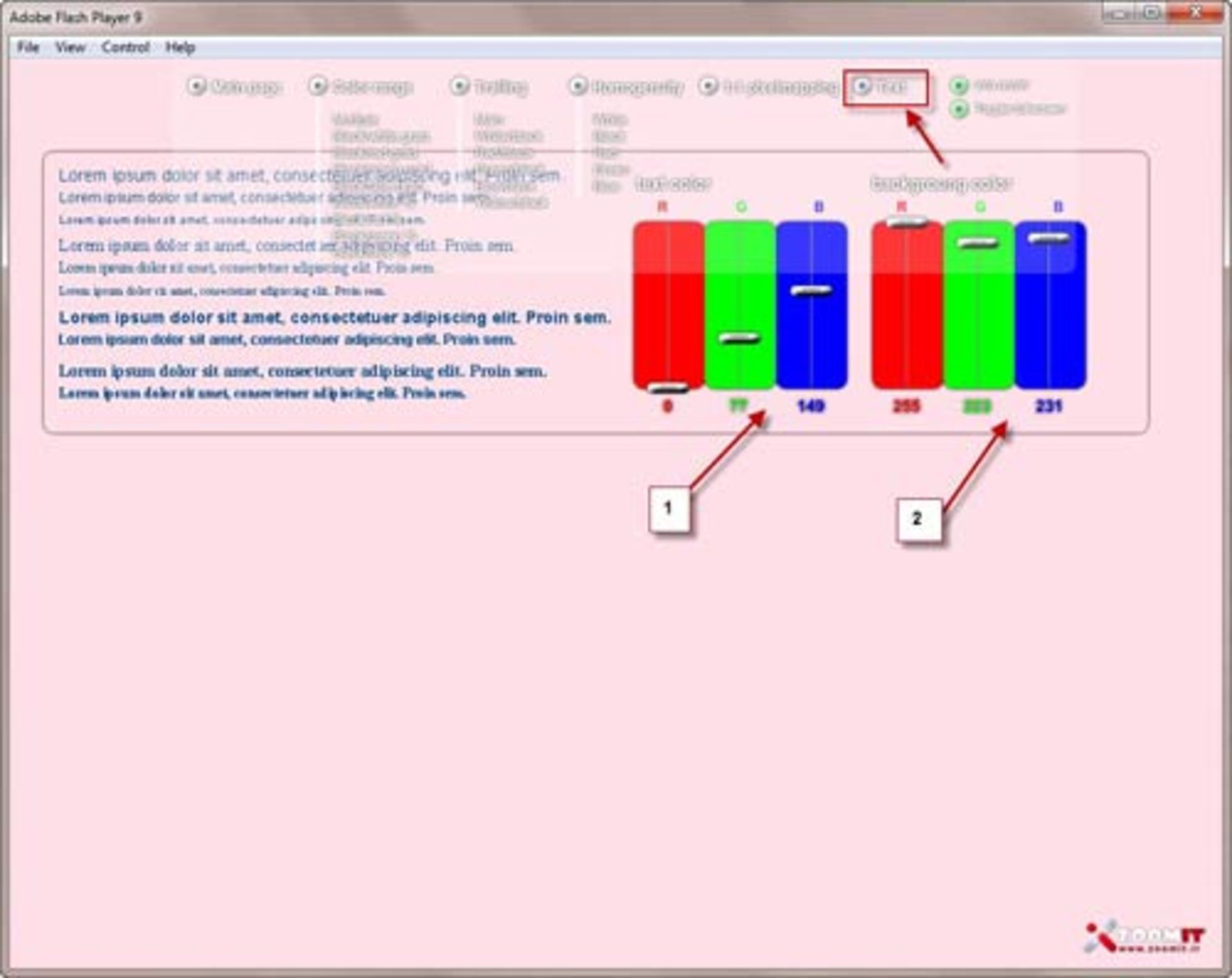
با کلیک کردن روی گزینه Text که به عنوان آخرین گزینه تست مانیتور شماست، مطمئن می شوید که مانیتور شما سالم است و نوشته ها و متون در مانیتور شما، سایه ندارند. شما می توانید در این تست رنگ نوشته ها یا رنگ پس زمینه را تغییر دهید و حالت های مختلف را بررسی کنید.
تست مانیتور شما به اتمام رسیده است. اگر مانیتور شما ایرادی داشته و با انجام این تست از ایراد آن مطلع شدید ، آن را با ما در میان بگذارید.
منبع: Flatpanelshd
نظرات